6 soluciones para ingresar a un teléfono LG bloqueado
Aug 01, 2025 • Categoría: Eliminar bloqueo de pantalla • Soluciones Probadas
No poder acceder a tu smartphone puede ser bastante molesto a veces. En el escenario actual, nuestros smartphones son considerados como nuestras líneas de vida. Si has olvidado el código de la pantalla de bloqueo de tu móvil LG, entonces puede que tengas que hacer un esfuerzo para saltarlo. ¡No se preocupe! Tenemos todo lo que necesitas. En este artículo, te enseñaremos cómo entrar en un móvil LG bloqueado de diferentes maneras. Sigue leyendo y salta el bloqueo de LG sin muchos problemas.
- Parte 1: Omitir la Pantalla de Bloqueo en LG con Dr.Fone - Desbloqueo de Pantalla (Android) (Solución de 3 Minutos)
- Parte 1: Ingresar a un Móvil LG Bloqueado Usando la Función Olvidar Patrón (Android 4.4 e inferior)
- Parte 2: Desbloquear la Pantalla del Móvil LG con el Administrador de Dispositivos Android
- Parte 3: Omitir la Pantalla de Bloqueo en LG Usando el SDK de Android (Necesitas la Depuración usb Activada)
- Parte 4: Arrancar en Modo Seguro para Eliminar la Pantalla de Bloqueo de Terceros
- Parte 5: Restablecimiento de Fábrica del Móvil LG para Eliminar la Pantalla de Bloqueo (Último Recurso)
Parte 1: Omitir la Pantalla de Bloqueo en LG con Dr.Fone - Desbloqueo de Pantalla (Android) (Solución de 3 Minutos)
¿Quieres entrar en un móvil LG bloqueado? No es fácil, pero no estás solo. Las contraseñas se olvidan a menudo y nos preguntan con frecuencia cómo saltarse la pantalla de bloqueo y entrar en un móvil LG bloqueado. Ahora hemos dado con el mejor programa de desbloque de móvil: Dr.Fone . Desbloqueo de Pantalla (Android) para ayudarte a saltarte la pantalla de bloqueo en los dispositivos LG G2/G3/G4, sin ninguna pérdida de datos.

Dr.Fone - Removedor de Pantalla de Bloqueo de Android
Elimina 4 tipos de bloqueo de pantalla de Android sin pérdida de datos
- Puedes eliminar 4 tipos de bloqueo de pantalla: Patrón, PIN, contraseña y huellas dactilares.
- Sólo elimina la pantalla de bloqueo, no hay pérdida de datos en absoluto.
- No se requieren conocimientos técnicos, todo el mundo puede manejarlo.
- Funciona para las series Samsung Galaxy S/Note/Tab, y LG G2, G3, G4, etc.
¿Cómo acceder a un móvil LG bloqueado con Dr.Fone - Desbloqueo de Pantalla (Android)?
Paso 1. Inicia Dr.Fone toolkit en tu computadora. Selecciona la función de Desbloqueo de Pantalla.

Paso 2. Conecta tu móvil LG al computador mediante un cable USB.
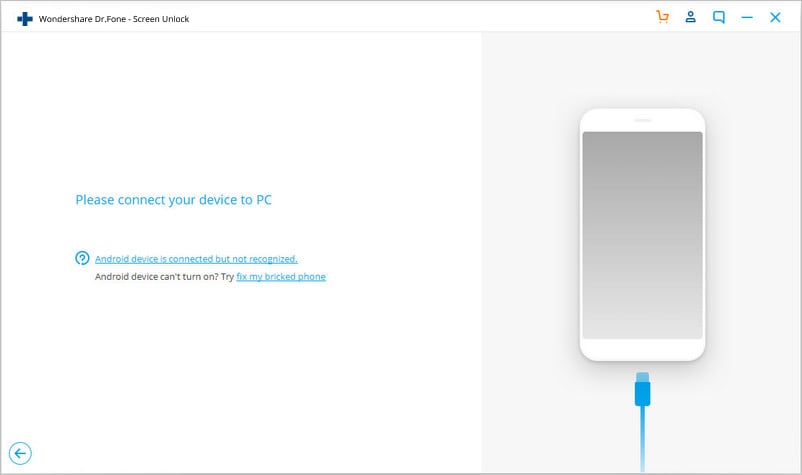
Paso 3. Actualmente Dr.Fone soporta la eliminación de la pantalla de bloqueo en dispositivos Samsung y LG. Selecciona la información correcta sobre la marca y el modelo del móvil.

Paso 4. Arranca tu móvil en modo de descarga.
- Desconecta tu móvil LG y apágalo.
- Pulsa el botón de encendido. Mientras mantienes el botón de encendido, conecta el cable USB.
- Sigue pulsando el botón de encendido hasta que aparezca el modo de descarga.

Paso 5. Mientras el móvil esté en modo de descarga, Dr.Fone escaneará el móvil y se ajustará al modelo del dispositivo. Haz clic en Eliminar ahora y te ayudará a eliminar la pantalla de bloqueo de tu móvil.

Luego, el móvil se reiniciará en modo normal sin ninguna pantalla de bloqueo.
Parte 1: Ingresar a un Móvil LG Bloqueado Usando la Función Olvidar Patrón (Android 4.4 e inferior)
Esta es probablemente la solución más fácil para saltarse la pantalla de bloqueo de LG, en caso de que hayas olvidado el patrón o código de seguridad. Aunque, este método sólo funciona para aquellos smartphones que funcionan con Android 4.4 y versiones anteriores. Si tu smartphone LG tiene el mismo sistema operativo, entonces simplemente sigue estos pasos y aprende cómo desbloquear la pantalla del móvil LG.
1. En primer lugar, simplemente intenta adivinar el patrón/contraseña preestablecido para la pantalla de bloqueo de tu dispositivo. Después de dar el código de acceso incorrecto 5 veces, el dispositivo bloqueará la función durante un tiempo y ofrecerá una opción para realizar una llamada de emergencia o saltar la pantalla de bloqueo optando por la función Olvidaste patrón/contraseña. Simplemente pulsa sobre él para continuar.

2. En cuanto pulses el botón Olvidaste el patrón/contraseña, aparecerá la siguiente pantalla. Lo único que tienes que hacer es proporcionar las credenciales de tu cuenta de Google vinculada e iniciar sesión. Después de proporcionar las credenciales correctas, iniciarás sesión en tu cuenta de Google y podrás acceder a tu smartphone.

Esta es la forma más fácil de saber cómo saltarse la pantalla de bloqueo en el móvil LG. Sin embargo, muchas veces no funciona, ya que la mayoría de los smartphones funcionan con una versión avanzada de Android hoy en día. Puedes utilizar la ayuda de las siguientes formas y aprender a acceder a un móvil LG bloqueado, si tu smartphone funciona con Android 4.4 y superior.
Parte 2: Desbloquear la Pantalla del Móvil LG con el Administrador de Dispositivos Android
Es posible que ya estés familiarizado con Desbloqueo de Administrador de Dispositivos Android. Se puede utilizar no sólo para identificar la ubicación de tu dispositivo, sino también para establecer un nuevo bloqueo. Utilizando las credenciales de tu cuenta de Google (que ya está vinculada a tu dispositivo), puedes saltarte la pantalla fácilmente. Aprende a desbloquear la pantalla del móvil LG con el Administrador de Dispositivos Android siguiendo estos pasos.
1. Para empezar, sólo tienes que visitar el Administrador de Dispositivos Android e iniciar sesión con tu nombre de usuario y contraseña.

2. Después de iniciar la sesión con éxito, serás recibido por el panel de control del Administrador de Dispositivos. Sólo tienes que seleccionar el smartphone LG que está vinculado a tu cuenta de Google. Tendrás varias opciones como bloquear, llamar, borrar, etc. Basta con pulsar el botón de "bloqueo" para continuar.

3. Esto abrirá el siguiente mensaje emergente. Sólo tienes que proporcionar la nueva contraseña de tu dispositivo LG (y confirmarla). Sólo tienes que pulsar de nuevo el botón "bloquear" para guardar tu nueva contraseña.

¿No fue fácil? Puedes saber fácilmente cómo omitir la pantalla de bloqueo en el móvil LG usando el Administrador de Dispositivos Android después de seguir estos pasos.
Parte 3: Omitir la Pantalla de Bloqueo en LG Usando el SDK de Android (Necesitas la Depuración usb Activada)
Si no puedes acceder a tu cuenta de Google, es posible que tengas que caminar un poco más para saltarte la pantalla de bloqueo de LG. Con la ayuda del SDK de Android, puedes hacer lo mismo y acceder a tu smartphone una vez más. Sin embargo, hay algunas cosas que debes tener en cuenta antes de continuar.
Asegúrate de que tienes el SK de Android y el ADB (Android Debug Bridge) instalados en tu sistema. Si no lo tienes, siempre puedes instalarlo desde aquí. Además, tienes que activar la función de depuración USB en tu smartphone. Para ello, primero hay que activar las opciones de desarrollador visitando Ajustes > Acerca del teléfono y pulsando siete veces la opción "Número de versión". Después, visita Ajustes > Opciones de Desarrollador y activa la función de Depuración USB.

¡Genial! Después de realizar estos pasos necesarios, simplemente sigue estas instrucciones para aprender a acceder a un móvil LG bloqueado.
1. Toma un cable USB y conecta tu móvil al sistema. Si aparece un mensaje emergente en tu móvil sobre el permiso para la depuración USB, simplemente acepta.
2. Abre el símbolo del sistema en tu computadora y escribe el siguiente código. Cuando haya terminado, simplemente retira tu dispositivo de forma segura y reinícialo.

adb shell
cd /data/data/com.android.providers.settings/databases
sqlite3 settings.db
update system set value=0 where name='lock_pattern_autolock';
update system set value=0 where name='lockscreen.lockedoutpermanently';
.quit
3. Siempre se puede retocar un poco el código anterior para proporcionar un nuevo pin. Además, si el código mencionado anteriormente no funciona, entonces simplemente puedes escribir "adb shell rm /data/system/gesture.key" en su lugar.

Después de que el dispositivo se reinicie, no tendrás ninguna seguridad en la pantalla de bloqueo. Incluso si lo hace, simplemente proporciona cualquier combinación de pines al azar para omitir el control de seguridad.
Parte 4: Arrancar en Modo Seguro para Eliminar la Pantalla de Bloqueo de Terceros
Si estás utilizando cualquier pantalla de bloqueo o un iniciador de terceros, entonces puede pasar fácilmente tu seguridad sin ninguna molestia. Para saltarte la pantalla LG, todo lo que tienes que hacer es reiniciar tu dispositivo en modo seguro. Esto eliminará la pantalla de bloqueo de terceros automáticamente y podrás acceder a tu teléfono. Sin embargo, debes saber que esta solución sólo funciona si utilizas una pantalla de bloqueo de terceros. Puedes arrancar tu smartphone LG en modo seguro siguiendo estos pasos.
1. Mantén pulsado el botón de encendido de tu dispositivo, hasta que te aparezcan diferentes opciones de encendido.
2. Ahora, selecciona la opción "Reiniciar en modo seguro". Si aparece un mensaje emergente adicional, simplemente acepta pulsando el botón "Aceptar". A veces, también se puede hacer pulsando la combinación de teclas correcta: Botón de encendido, subir volumen y bajar volumen.

3. Espera un rato mientras tu móvil se reinicia en modo seguro. Sólo tienes que ir a la configuración y desinstalar la aplicación de terceros para deshacerte de tu pantalla de bloqueo.
Parte 5: Restablecimiento de Fábrica del Móvil LG para Eliminar la Pantalla de Bloqueo (Último Recurso)
Si nada más funciona, entonces es posible que tengas que restablecer tu dispositivo a la configuración de fábrica con el fin de acceder a ella. Sin embargo, esto reiniciaría tu dispositivo eliminando también todos los datos importantes. Por lo tanto, considéralo como un último recurso y hazlo sólo cuando ninguno de los métodos mencionados funcione. Para saber cómo omitir la pantalla de bloqueo en el móvil LG mientras se realiza un restablecimiento de fábrica, sigue estos pasos.
1. En primer lugar, necesitas colocar tu dispositivo en su modo de recuperación. Esto puede hacerse siguiendo las combinaciones de teclas correctas. Apaga tu dispositivo y déjalo descansar un rato. Después, sólo tienes que pulsar simultáneamente la tecla de bajar el volumen y la de encendido hasta que veas el logotipo de la marca. Sólo tienes que soltar los botones durante un rato y volver a pulsarlos hasta que veas el menú del modo de recuperación en la pantalla. Esta combinación de teclas funciona en casi todos los nuevos smartphones de LG.
2. Después de entrar en el menú del modo de recuperación, ve a la opción "Restablecimiento de fábrica / Borrar datos" usando la tecla de volumen arriba y abajo. Puedes utilizar la tecla de encendido/inicio para seleccionar esta opción. Si te pide, simplemente selecciona la opción "borrar todos los datos del usuario".

3. Espera un rato mientras el dispositivo realiza la operación de restablecimiento de fábrica. Después de que se realice con éxito, selecciona la opción "Reiniciar el sistema ahora" y reinicia tu dispositivo.

Tu dispositivo se reiniciará sin ningún tipo de seguridad en la pantalla de bloqueo, y podrás utilizarlo en poco tiempo.
Estoy seguro de que después de conocer todas estas soluciones, usted puede aprender fácilmente cómo desbloquear la pantalla del móvil LG. Sólo tienes que seguir una alternativa adecuada y hacernos saber si te encuentras con algún contratiempo en los comentarios de abajo.


















Paula Hernández
staff Editor